Panduan 2023: Cara Mematikan Mod Penyemakan Imbas Peribadi pada Safari iPhone
Apple membenarkan pengguna iOS memanfaatkan penyemakan imbas tanpa nama dengan menggunakan tab Peribadi pada Safari pada iOS. Apabila anda menyemak imbas dalam mod peribadi, apl Safari tidak menyimpan alamat tapak web yang anda lawati, menyimpan sejarah carian anda atau mengingat semula maklumat Autolengkap anda.
Jika anda kerap menggunakan mod penyemakan imbas peribadi pada Safari, anda mungkin menyedari bahawa mod ini berkelakuan berbeza daripada penyemak imbas lain. Artikel ini akan menerangkan perkara yang berlaku apabila anda menutup Safari dengan mod Penyemakan Imbas Peribadi didayakan dan cara untuk melumpuhkannya dalam Safari.
Apakah yang berlaku apabila anda menutup Safari dengan tab Peribadi dibuka?
Tidak seperti apl penyemak imbas lain seperti Chrome atau Brave, Safari tidak menutup tab Peribadi anda sepenuhnya apabila anda menamatkan apl pada iOS. Ini bermakna apabila anda menutup apl Safari dengan meleret dari skrin Apl Terbaharu, tab Peribadi yang dibuka sebelum anda menutup apl itu akan muncul semula apabila anda melancarkan Safari sekali lagi pada iPhone anda.
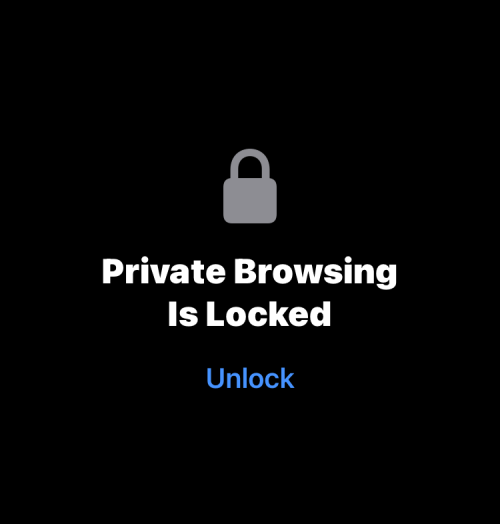
Walaupun anda akan diminta untuk "membuka kunci" Penyemakan Imbas Peribadi menggunakan Face ID atau kod laluan peranti anda, anda mungkin secara tidak sengaja membuka kunci mod ini apabila membuka kunci iPhone anda. Apabila anda terlupa untuk keluar daripada mod peribadi semasa sesi penyemakan imbas terakhir anda, ini boleh menyebabkan anda mengalami situasi yang janggal kerana membuka semula Safari akan memuatkan semua halaman web yang mungkin anda buka sebagai tab peribadi sekali lagi.
Sebaliknya, apabila anda menutup apl Chrome atau Brave semasa menyemak imbas peribadi, semua tab peribadi ditutup selama-lamanya dan tiada cara untuk mendapatkannya kembali. Dengan cara ini, sesi penyemakan imbas peribadi anda akan kekal tertutup dan tanpa nama, walaupun anda tidak boleh menutup tab yang mungkin telah anda buka.
Malangnya, Safari pada iOS tidak mempunyai ciri sedemikian. Oleh itu, satu-satunya cara sebenar untuk mengelakkan sebarang penghinaan pada masa hadapan adalah dengan melumpuhkan penyemakan imbas peribadi secara manual setiap kali anda selesai menyemak imbas halaman web di Safari tanpa nama.
Cara Melumpuhkan Mod Penyemakan Imbas Peribadi pada Safari pada iOS 17
Apabila iPhone anda menjalankan instance iOS terkini, iaitu iOS 17 (semasa menulis artikel ini), anda mungkin melihat perubahan dalam cara Safari berfungsi pada peranti anda Beberapa perubahan. Jika anda mungkin telah menemui cara untuk mendayakan dan menggunakan penyemakan imbas peribadi dalam Safari pada iOS 17 tetapi menghadapi masalah untuk melumpuhkannya, arahan berikut akan membantu.
Untuk beralih daripada penyemakan imbas peribadi kepada penyemakan imbas biasa, klik butang tab di penjuru kanan sebelah bawah atau leret ke atas pada bar navigasi bahagian bawah.
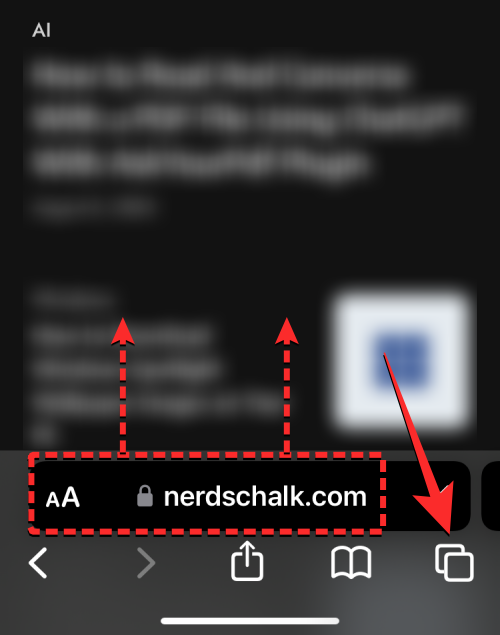
Selepas melakukan ini, anda akan dapat melihat semua tab yang sedang dibuka dalam Penyemakan Imbas Peribadi di Safari. Untuk melumpuhkan penyemakan imbas peribadi, anda boleh beralih ke tab biasa dengan mengklik pada pilihan tab "x" di bahagian bawah. Di sini, "x" ialah bilangan tab yang sedang dibuka dalam mod penyemakan imbas biasa.
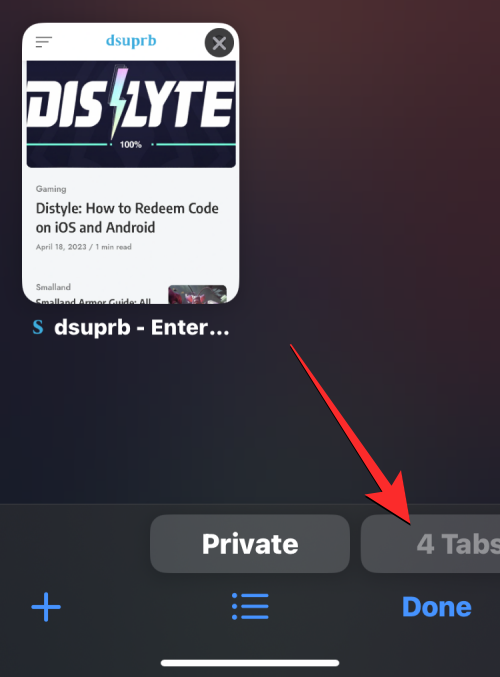
Apabila Safari bertukar kepada tab biasa, anda boleh mengetik Selesai di penjuru kanan sebelah bawah, yang akan membuka tab terakhir yang dimuatkan dalam mod penyemakan imbas biasa, atau anda boleh mengetik mana-mana tab di bahagian atas untuk membukanya.
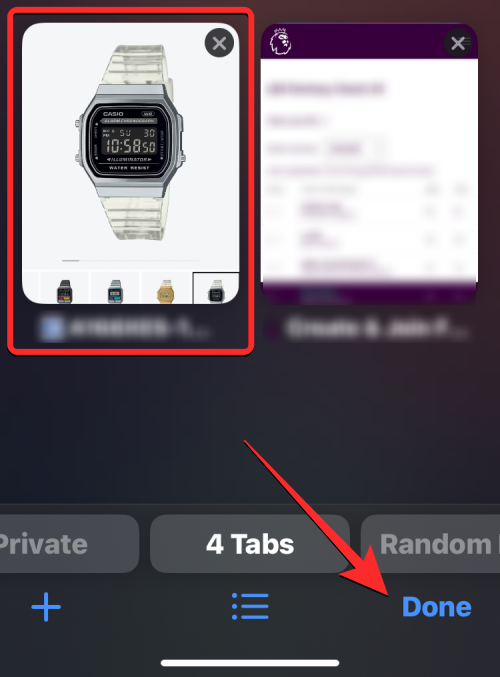
Cara lain untuk melumpuhkan penyemakan imbas peribadi pada peranti anda ialah dengan mengakses menu kumpulan tab dalam Safari. Untuk melakukan ini,
klik butang tab di penjuru kanan sebelah bawah atau leret ke atas pada bar navigasi bahagian bawah.
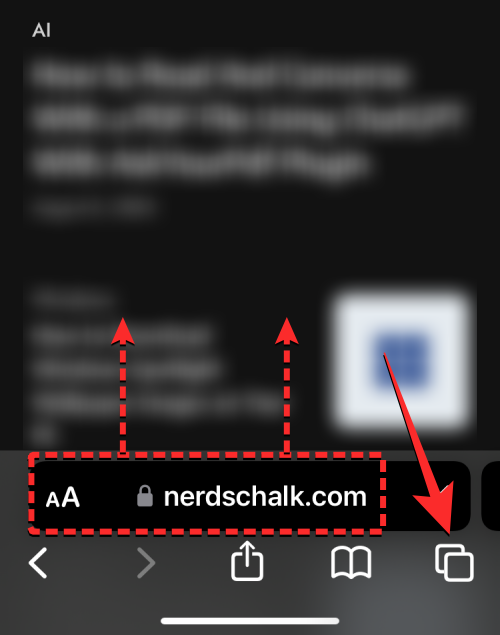
Selepas melakukan ini, anda akan dapat melihat semua tab yang sedang dibuka dalam Penyemakan Imbas Peribadi di Safari. Untuk melumpuhkan penyemakan imbas peribadi, klik pada item ikon senarai di bahagian tengah bawah.

Ini akan membuka menu kumpulan tab pada skrin anda. Di sini, klik pada salah satu kumpulan klik yang anda buat (dalam kes ini, "Pelayaran Rawak" ialah pilihan sedemikian) atau klik pada pilihan tab "x" dalam menu ini untuk membuka salah satu daripada pilihan penyemakan imbas biasa Kad .
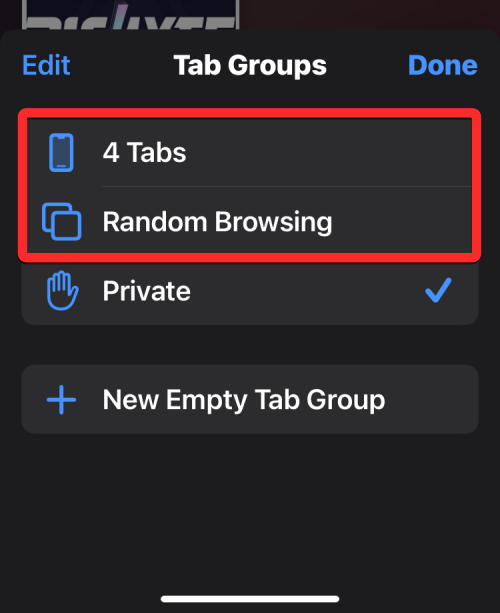
Dari sini, anda boleh mengetik mana-mana tab di bahagian atas untuk membuka atau mengetik Selesai di penjuru kanan sebelah bawah untuk membuka tab terakhir yang kelihatan pada skrin.
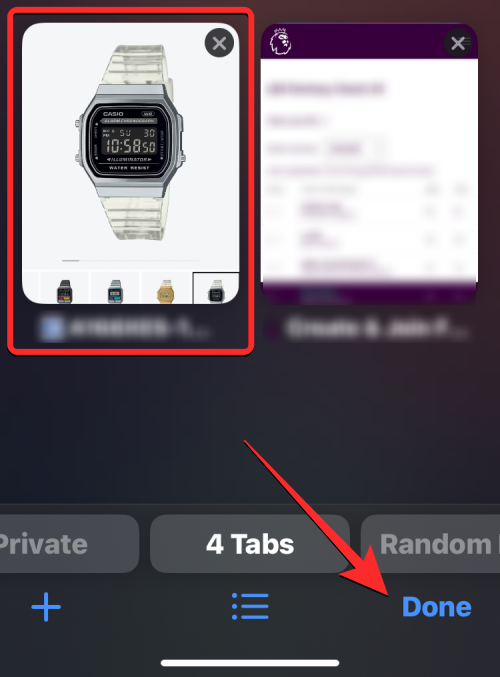
Cara Lumpuhkan Mod Penyemakan Imbas Peribadi pada Safari pada iOS 16 atau lebih awal
Memandangkan Safari tidak menutup tab peribadi sendiri pada iOS, anda boleh melakukannya dengan menukar daripada tab peribadi kepada tab aktif biasa Lumpuhkan peribadi mod semak imbas pada apl. Ini boleh dilakukan dalam dua cara - bertukar kepada tab terbuka dalam kumpulan tab atau menggunakan pintasan dalam bar tab Safari di bahagian bawah.
Kaedah #1: Daripada Kumpulan Tab
Untuk melumpuhkan mod penyemakan imbas peribadi pada Safari menggunakan Kumpulan Tab, klik ikon tab di penjuru kanan sebelah bawah.

Apabila skrin gambaran keseluruhan tab muncul, ketik pada bahagian "Persendirian" di bahagian bawah.
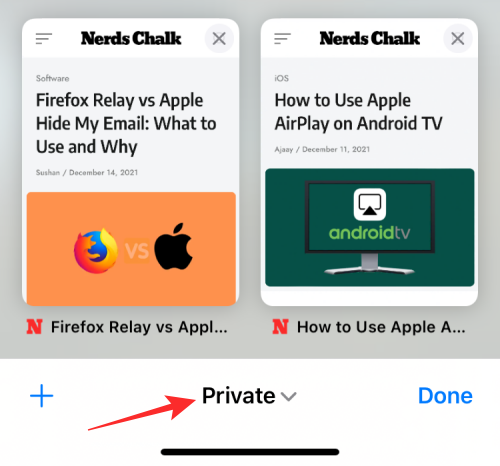
Anda kini akan melihat kumpulan tab muncul dari bawah. Di sini, pilih tab "x" betul-betul di atas kumpulan "Persendirian". "x" ialah bilangan tab yang boleh dibuka dari sesi aktif terakhir.
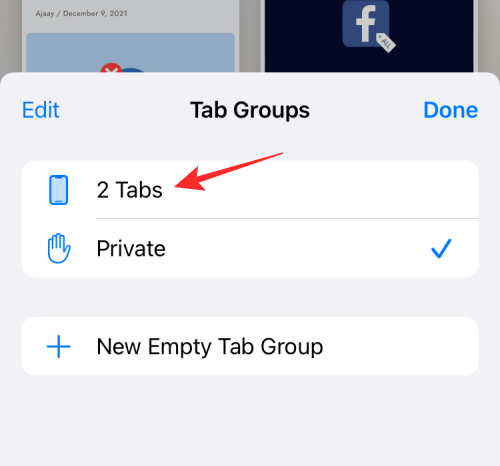
Anda kini akan beralih kepada tab bukan peribadi yang aktif sebelum anda beralih kepada penyemakan imbas peribadi di Safari. Apabila anda melakukan ini, mod penyemakan imbas peribadi akan dilumpuhkan.
Kaedah #2: Dari Bar Tab
Satu lagi cara pantas untuk melumpuhkan mod penyemakan imbas peribadi ialah menukar kepada tab bukan peribadi daripada bar tab. Untuk melakukan ini, ketik dan tahan ikon tab di penjuru kanan sebelah bawah.

Dalam menu limpahan yang muncul, pilih tab "x", dengan "x" ialah bilangan tab yang mungkin dibuka pada masa ini dalam sesi penyemakan imbas bukan peribadi.
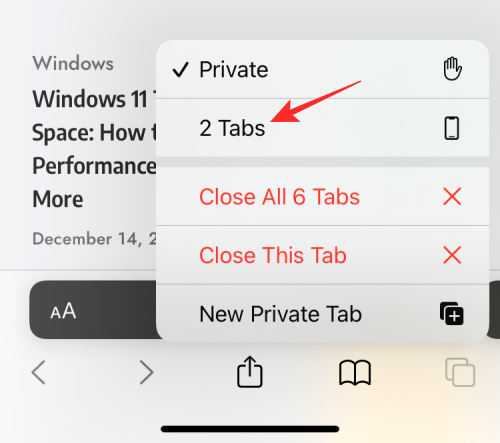
Apabila anda melakukan ini, Safari akan melumpuhkan mod penyemakan imbas peribadi dan memaparkan tab bukan peribadi yang terakhir anda lawati.
Cara menutup tab peribadi dengan cepat pada Safari
Bertentangan dengan apa yang anda jangkakan, melumpuhkan mod penyemakan imbas peribadi pada Safari tidak semestinya menutup tab yang dibuka di dalamnya. Apabila anda bertukar kembali ke tab Peribadi daripada tab biasa, semua tab yang sebelum ini dimuatkan dalam mod Penyemakan Imbas Peribadi akan dimuatkan semula pada skrin sekali lagi. Ini mungkin meletakkan anda dalam kedudukan yang janggal, kerana menghidupkan semula mod penyemakan imbas peribadi selepas beberapa hari mungkin menyebabkan semua tab yang anda mungkin telah terbuka sebelum ini.
Untuk memastikan tiada sesiapa boleh mengakses tab peribadi anda pada masa hadapan, adalah penting untuk menutup semua tab peribadi. Untuk melakukan ini, pastikan anda sedang dalam mod penyemakan imbas peribadi dalam Safari, kemudian ketik dan tahan pada ikon tab di penjuru kanan sebelah bawah.

Dalam menu limpahan yang muncul, pilih "Tutup semua tab 'x' ".
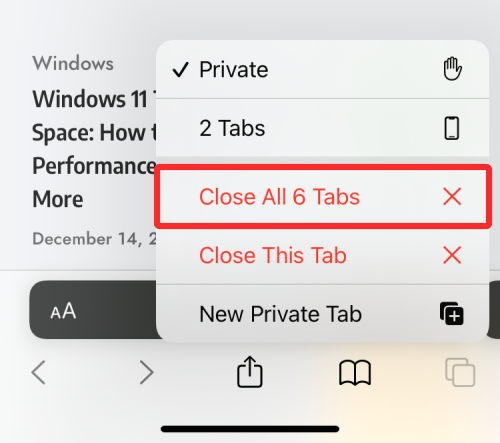
Kini anda akan melihat gesaan pada skrin yang bertanya sama ada anda mahu meneruskan tindakan yang dipilih. Di sini, klik untuk menutup semua tab "x" .
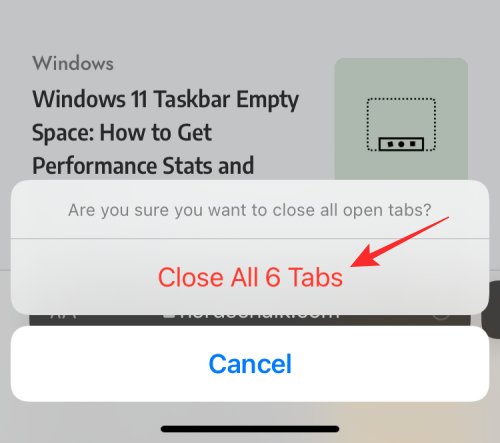
Semua tab yang dibuka secara peribadi pada Safari akan dipadamkan dan anda hanya akan melihat halaman permulaan pada skrin anda.

Anda mungkin masih perlu melumpuhkan Mod Penyemakan Imbas Peribadi dari sini sendiri, tetapi anda boleh yakin bahawa mana-mana tab peribadi yang anda buka tidak akan muncul lagi.
Cara Mendayakan Face ID untuk Membuka Kunci Penyemakan Imbas Peribadi di Safari
Seperti yang kami jelaskan di atas, menutup apl Safari dengan Penyemakan Imbas Peribadi didayakan tidak akan melumpuhkannya pada kali seterusnya anda membukanya. Untuk mengelakkan diri anda daripada memalukan diri sendiri dan menghalang orang lain daripada mengakses tab aktif anda dalam penyemakan imbas peribadi, iOS membenarkan anda mengunci mod penyemakan imbas peribadi dengan Face ID pada iOS 17. Dengan tahap privasi tambahan ini, tiada siapa melainkan anda akan dapat membuka atau melihat tab mana yang dibuka dalam mod penyemakan imbas peribadi Safari.
Untuk mendayakan Face ID membuka kunci penyemakan imbas peribadi, buka apl Tetapan pada iPhone anda.
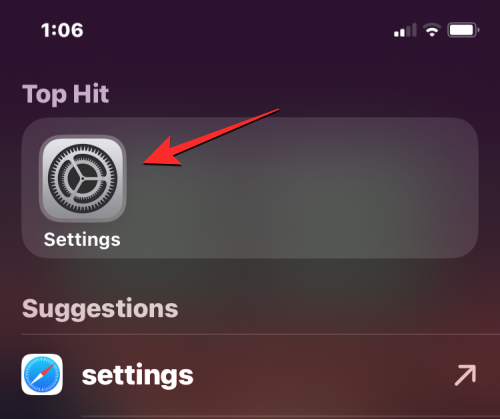
Dalam Tetapan, tatal ke bawah dan ketik Safari.
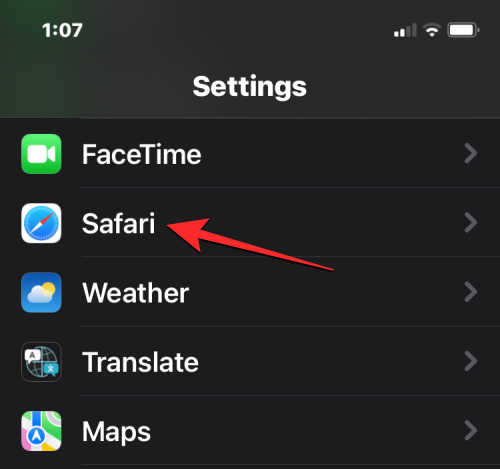
Pada skrin Safari, tatal ke bawah dan cari bahagian "Privasi & Keselamatan", kemudian hidupkan togol "Memerlukan ID Wajah untuk membuka kunci penyemakan imbas peribadi".
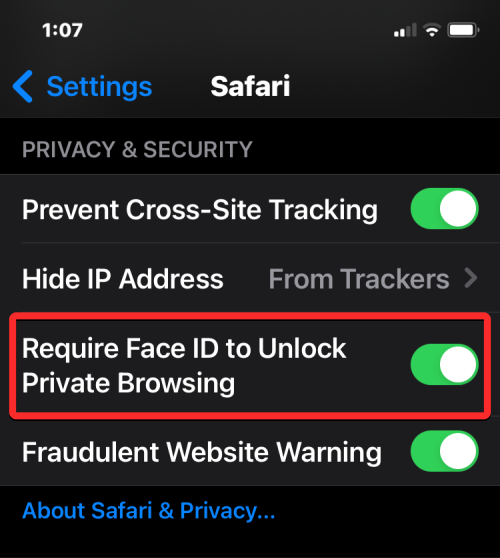
Apabila anda melakukan ini, sesi penyemakan imbas peribadi anda akan dikunci apabila anda menutup apl Safari. Selepas membuka Safari sekali lagi, anda boleh beralih daripada penyemakan imbas peribadi atau mengakses tab peribadi anda dengan mengetik "Buka kunci".
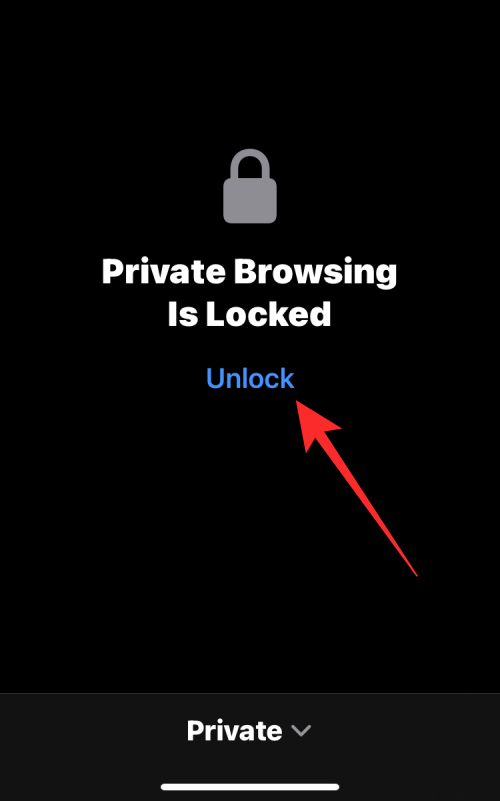
Sebelum memasuki penyemakan imbas peribadi, anda akan diminta untuk mengesahkan identiti anda menggunakan Face ID atau kod laluan peranti anda supaya orang lain tidak dapat mengaksesnya tanpa pengetahuan anda.
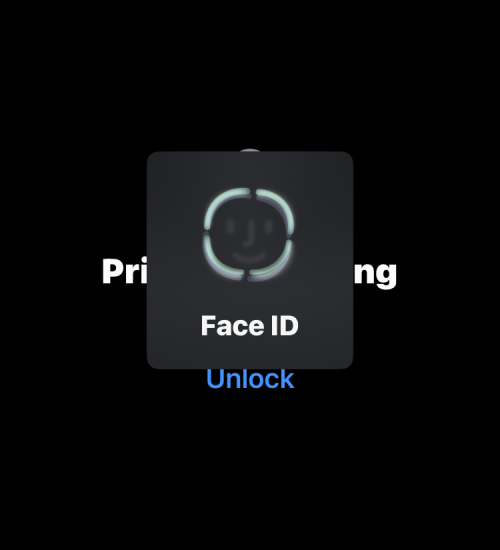
Atas ialah kandungan terperinci Panduan 2023: Cara Mematikan Mod Penyemakan Imbas Peribadi pada Safari iPhone. Untuk maklumat lanjut, sila ikut artikel berkaitan lain di laman web China PHP!

Alat AI Hot

Undresser.AI Undress
Apl berkuasa AI untuk mencipta foto bogel yang realistik

AI Clothes Remover
Alat AI dalam talian untuk mengeluarkan pakaian daripada foto.

Undress AI Tool
Gambar buka pakaian secara percuma

Clothoff.io
Penyingkiran pakaian AI

AI Hentai Generator
Menjana ai hentai secara percuma.

Artikel Panas

Alat panas

Notepad++7.3.1
Editor kod yang mudah digunakan dan percuma

SublimeText3 versi Cina
Versi Cina, sangat mudah digunakan

Hantar Studio 13.0.1
Persekitaran pembangunan bersepadu PHP yang berkuasa

Dreamweaver CS6
Alat pembangunan web visual

SublimeText3 versi Mac
Perisian penyuntingan kod peringkat Tuhan (SublimeText3)

Topik panas
 1369
1369
 52
52
 8 Cara untuk Memasang Semula Safari pada iPhone
Sep 16, 2023 am 11:17 AM
8 Cara untuk Memasang Semula Safari pada iPhone
Sep 16, 2023 am 11:17 AM
Penyemakan imbas web ialah fungsi penting peranti mudah alih, dan penyemak imbas memudahkannya dengan berkesan. Penyemak imbas ini juga menyokong pemasangan penyekat kandungan dan alatan lain untuk memperibadikan pengalaman penyemakan imbas anda. Platform iOS Apple menggunakan Safari sebagai penyemak imbas lalainya. Dalam kes yang jarang berlaku, anda mungkin mendapati bahawa penyemak imbas Safari tiada daripada peranti anda. Jika anda menghadapi situasi ini, langkah berikut akan membimbing anda tentang cara memulihkannya. Bolehkah anda memasang semula Safari pada iPhone? Safari ialah aplikasi terbina dalam pada peranti iOS dan tidak boleh dipadamkan atau dinyahpasang kerana status sistemnya yang dilindungi. Jika apl itu nampaknya tiada daripada peranti anda, anda mungkin menghadapi ralat atau apl itu mungkin disembunyikan atas pelbagai sebab.
 Bagaimana untuk mematikan pengesahan penyemakan imbas peribadi pada iPhone dalam Safari?
Nov 29, 2023 pm 11:21 PM
Bagaimana untuk mematikan pengesahan penyemakan imbas peribadi pada iPhone dalam Safari?
Nov 29, 2023 pm 11:21 PM
Dalam iOS 17, Apple memperkenalkan beberapa ciri privasi dan keselamatan baharu kepada sistem pengendalian mudah alihnya, salah satunya adalah keupayaan untuk memerlukan pengesahan dua faktor untuk tab penyemakan imbas peribadi dalam Safari. Begini cara ia berfungsi dan cara mematikannya. Pada iPhone atau iPad yang menjalankan iOS 17 atau iPadOS 17, penyemak imbas Apple kini memerlukan pengesahan Face ID/Touch ID atau kod laluan jika anda mempunyai sebarang tab Penyemakan Imbas Peribadi terbuka di Safari dan kemudian keluar dari sesi atau apl untuk mengaksesnya semula. Dalam erti kata lain, jika seseorang mendapatkan iPhone atau iPad anda semasa ia dibuka kunci, mereka masih tidak akan dapat melihat privasi anda tanpa mengetahui kod laluan anda
 Isu zum Safari pada iPhone: Inilah penyelesaiannya
Apr 20, 2024 am 08:08 AM
Isu zum Safari pada iPhone: Inilah penyelesaiannya
Apr 20, 2024 am 08:08 AM
Jika anda tidak mempunyai kawalan ke atas tahap zum dalam Safari, menyelesaikan sesuatu boleh menjadi sukar. Jadi jika Safari kelihatan dizum keluar, itu mungkin menjadi masalah untuk anda. Berikut ialah beberapa cara anda boleh membetulkan isu zum kecil ini dalam Safari. 1. Pembesaran kursor: Pilih "Paparan" > "Pembesaran kursor" dalam bar menu Safari. Ini akan menjadikan kursor lebih kelihatan pada skrin, menjadikannya lebih mudah untuk dikawal. 2. Gerakkan tetikus: Ini mungkin kedengaran mudah, tetapi kadangkala hanya menggerakkan tetikus ke lokasi lain pada skrin boleh mengembalikannya ke saiz normal secara automatik. 3. Gunakan Pintasan Papan Kekunci Betulkan 1 – Tetapkan Semula Tahap Zum Anda boleh mengawal tahap zum terus daripada penyemak imbas Safari. Langkah 1 – Apabila anda berada di Safari
 Betulkan ralat 'Safari tidak boleh membuka halaman NSPOSIXErrorDomain:28' pada Mac
Apr 15, 2023 pm 05:34 PM
Betulkan ralat 'Safari tidak boleh membuka halaman NSPOSIXErrorDomain:28' pada Mac
Apr 15, 2023 pm 05:34 PM
Memandangkan mesej ralat tertentu ini mungkin disebabkan oleh pepijat atau beberapa konflik peringkat rendah, ia mungkin diselesaikan dalam kemas kini Safari atau MacOS yang akan datang. Namun begitu, terdapat beberapa helah yang boleh anda gunakan untuk membetulkan masalah pada Mac anda buat masa ini, atau sekurang-kurangnya membetulkannya. 1: Lumpuhkan "Sembunyikan Alamat IP" dalam Safari Ramai pengguna melaporkan bahawa melumpuhkan ciri penyembunyian alamat IP dalam Safari dan kemudian memulakan semula Mac mereka menyelesaikan masalah mereka. Tarik ke bawah menu "Safari" dan pergi ke "Keutamaan" Pergi ke tab "Privasi" Nyahtanda kotak pilihan "Sembunyikan alamat IP daripada penjejak" untuk melumpuhkan sementara ciri 2: Lumpuhkan tembok api pihak ketiga, perisian antivirus, Little Snitch, L
 iOS 15: Cara menukar kepada penyemakan imbas peribadi pada iPhone menggunakan Safari
Apr 20, 2023 am 10:55 AM
iOS 15: Cara menukar kepada penyemakan imbas peribadi pada iPhone menggunakan Safari
Apr 20, 2023 am 10:55 AM
Safari mendapat baik pulih dalam iOS 15, dan walaupun terdapat banyak penambahbaikan dan perubahan, beberapa ciri tidak ditemui di tempatnya sebelum ini. Teruskan membaca untuk mengetahui cara beralih kepada penyemakan imbas peribadi iPhone dalam Safari dengan iOS15. Sebagai penyegar semula, berikut ialah cara Apple menerangkan Mod Penyemakan Imbas Peribadi: Selepas anda menutup tab dalam mod Penyemakan Imbas Peribadi, Safari tidak akan mengingati halaman yang telah anda lawati, sejarah carian anda atau maklumat Autolengkap. Penyemakan Imbas Peribadi dalam iOS 15 boleh menjadi "siapa yang memindahkan keju saya?" Ini adalah detik yang besar untuk ramai pengguna kerana ia lebih peribadi daripada iOS 14 dan lebih awal — melainkan anda tahu jalan pintasnya. Kecuali untuk bersembunyi
 Bagaimana untuk melumpuhkan mod penyemakan imbas peribadi dalam Safari pada iPhone
Feb 23, 2024 am 08:34 AM
Bagaimana untuk melumpuhkan mod penyemakan imbas peribadi dalam Safari pada iPhone
Feb 23, 2024 am 08:34 AM
Apple membenarkan pengguna iPhone menyemak imbas tanpa nama menggunakan tab peribadi di Safari. Apabila "Mod Inkognito" didayakan, Safari tidak menyimpan alamat tapak web yang anda lawati, sejarah carian anda atau maklumat Autolengkap. Jika anda menggunakan mod penyemakan imbas peribadi dengan kerap dalam Safari, anda mungkin perasan bahawa mod tersebut beroperasi secara berbeza daripada penyemak imbas lain. Artikel ini akan memperincikan cara untuk melumpuhkan Mod Penyemakan Imbas Peribadi pada iPhone dan perkara yang berlaku apabila Mod Penyemakan Imbas Peribadi didayakan apabila Safari ditutup. Cara Melumpuhkan Mod Penyemakan Imbas Peribadi pada Safari Diperlukan: iPhone menjalankan iOS 17 atau lebih baru. Jika anda telah mengetahui cara untuk mendayakan dan menggunakan penyemakan imbas peribadi dalam Safari
 Bagaimanakah cara saya Cari (Kawalan+F) dalam Safari pada iPhone dan iPad?
Apr 21, 2023 pm 01:34 PM
Bagaimanakah cara saya Cari (Kawalan+F) dalam Safari pada iPhone dan iPad?
Apr 21, 2023 pm 01:34 PM
Cara Menggunakan Kawalan+F Setara dalam Safari pada iPhone dan iPad Bersedia untuk mencari teks yang sepadan pada halaman web dalam Safari? Ini sahaja yang anda perlu lakukan: Jika anda belum melakukannya, buka Safari dan lawati halaman web yang anda ingin cari teks yang sepadan Klik pada butang anak panah yang keluar dari kotak dalam bar alat Safari Tatal ke bawah dan klik "Cari di Halaman," yang setara dengan Control+F pada iPhone dan iPad Safari Masukkan teks yang anda ingin cari pada halaman web Jika perlu, gunakan anak panah untuk menavigasi ke contoh teks yang sepadan yang seterusnya selesai, ketik Selesai "Anda pergi, itu Rong
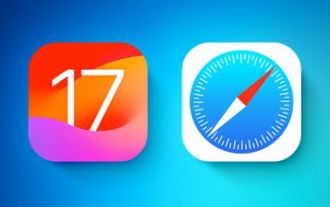 Bagaimana untuk melumpuhkan pengesahan penyemakan imbas peribadi dalam Safari: Panduan cara untuk iOS 17
Sep 11, 2023 pm 06:37 PM
Bagaimana untuk melumpuhkan pengesahan penyemakan imbas peribadi dalam Safari: Panduan cara untuk iOS 17
Sep 11, 2023 pm 06:37 PM
Dalam iOS 17, Apple memperkenalkan beberapa ciri privasi dan keselamatan baharu kepada sistem pengendalian mudah alihnya, salah satunya adalah keupayaan untuk memerlukan pengesahan dua langkah untuk tab penyemakan imbas peribadi dalam Safari. Begini cara ia berfungsi dan cara mematikannya. Pada iPhone atau iPad yang menjalankan iOS 17 atau iPadOS 17, jika anda mempunyai sebarang tab Penyemakan Imbas Peribadi yang dibuka di Safari dan kemudian keluar dari sesi atau apl, penyemak imbas Apple kini memerlukan pengesahan Face ID/TouchID atau kod laluan untuk mengaksesnya semula. Dalam erti kata lain, jika seseorang mendapatkan iPhone atau iPad anda semasa ia dibuka kunci, mereka masih tidak akan dapat melihatnya tanpa mengetahui kod laluan anda



